안녕하세요!
오늘은 와이어샤크를 통해 수집된 패킷을 파일로 저장하는 방법에 대해 알아보도록 하겠습니다.
이는 패킷 분석을 수행할 경우에 캡처한 패킷을 나중에 다시 사용할 때 매우 유용한 방법입니다!
먼저, 와이어샤크를 실행하여 캡쳐 할 인터페이스를 선택 후 Start 버튼을 클릭하여 실행합니다.
Nmap을 이용해 해당 네트워크에 아래와 같은 패킷을 임의로 발생시켜보았습니다.
[그림2] Nmap을 이용한 포트 스캐닝
그럼, 캡쳐한 패킷을 해 볼까요?
메뉴의 File -> Save As… 메뉴를 선택합니다.
[그림3] 패킷 저장(1)
아래와 같이 캡쳐된 패킷을 저장할 위치와 파일의 포맷을 정하는 부분이 나타나며, 특정 파일 포맷을 원하는 경우가 아니라면 기본 포맷(.pcap)을 사용하면 됩니다.
[그림4] 패킷 저장(2)
Save File As 는 원하는 패킷의 범위를 정하여 저장할 수 있도록 하는 기능을 제공합니다.
아래와 같이 Selected packet을 선택하면 해당 패킷에 대해서만 저장할 수 있으며, 다양한 필터에 의해 표시된 패킷만 저장할 수도 있습니다.
[그림5] Packet Range
저장한 파일을 실행하면 아래와 같이 선택한 패킷만 저장되어 출력되는 것을 확인 할 수 있습니다.
[그림6] 저장된 패킷 출력
위의 기능은 아래의 외부 아이콘을 통해 이용 가능합니다.
[그림7] 외부 아이콘
오늘은 와이어샤크를 통해 수집된 패킷을 저장하는 방법에 대해 알아보았습니다. 매우 간단한 방법이며 또한, 매우 유용한 기능중 하나로서 여러분들의 패킷 분석 작업에 큰 도움이 될 거라 생각합니다.
감사합니다. ^_^
'악성코드 정보' 카테고리의 다른 글
| website.zip 악성코드를 유포시키는 스팸메일 주의! (0) | 2010.06.01 |
|---|---|
| Thank you for buying iTunes Gift Certificate! (0) | 2010.05.26 |
| 수행한 시스템 복원을 취소하는 방법! (4) | 2010.05.18 |
| Windows XP를 이전 상태로 복원하는 방법! (5) | 2010.05.18 |
| 악성코드 대응! - TCP View 편 (2) (6) | 2010.05.13 |








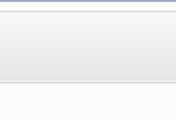


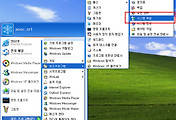
댓글